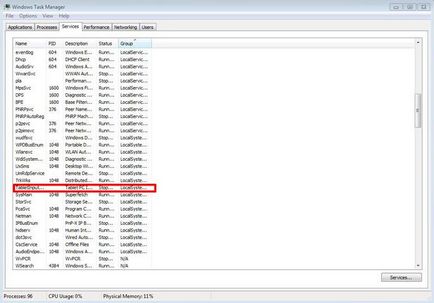Ea nu funcționează pe un laptop touchpad 5 moduri soluții touchpad
Touchpad-ul este o funcție de vârstă vechi a înlocuit mult timp alternative de control al mouse-ului. Cu el putem gestiona complet dispozitivul nostru, fie că este vorba de un laptop sau tabletă hibrid. Multe laptop-uri (Acer, Asus, HP, Lenovo, Dell) au probleme cu touchpad. Ce se întâmplă dacă touchpad-ul nu este de lucru pe un laptop cu Windows 10? 5 Să examinăm modalități de a elimina această problemă.
1. touchpad-ul recuplare cu ajutorul tastelor Fn
Mi sa întâmplat o poveste când m-am întors pe WiFi pe laptop și dezactivat accidental touchpad-ul touchpad-ului. Pentru o lungă perioadă de timp am fost în căutarea pentru un motiv care nu a dat seama imediat ce sa întâmplat. Sa dovedit totul este simplu, în notebook-uri există un buton numit funcții suplimentare Fn tastatură stânga jos. Pentru a activa orice funcție de pe laptop-ul clemă combinația de taste Fn și F1 ... F12. Pe aceste aceleași butoane F1-F12, desena imagini sau simboluri pentru a accepta această setare. De exemplu, pentru a porni pe touchpad, trebuie să apăsați Fn + F7, pe cea mai mare tasta F7 vor afecta imaginea Tipo touchpad-ului. Puteți apăsa toate butoanele în ordinea Fn + F1 ... F12, dar amintiți-vă că există o funcție de oprirea afișajului, apăsați butonul din nou pentru cele în care ecranul se stinge.

Pe unele laptopuri HP de brand, touchpad-ul este pornit și oprit atingând de două ori pe marginea touchpad-ului în sine. Pe acer timbre asus și poate avea un buton de lângă panoul tactil. Dacă touchpad-ul încă nu funcționează, apoi trece mai departe.
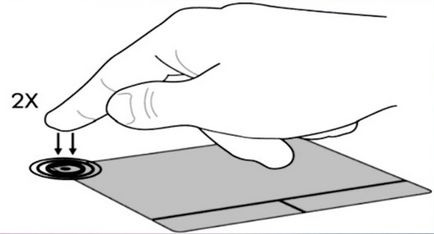
2. Eliminarea altor drivere Mouse-uri
Sunt momente când ai o grămadă de drivere de la diferite dispozitive de șoarece au fost conectate ultimul și niciodată nu au fost eliminate. Unii șoferi de producători mouse-ul se dezactivează automat touchpad. Navigați la managerul dispozitivului prin apăsarea unei combinații de taste Win + R și introduceți pe linia devmgmt.msc.
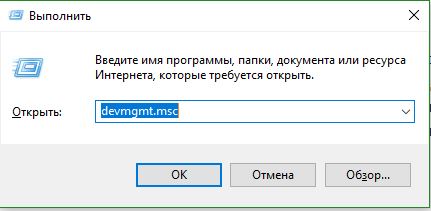

3. Actualizați sau un touchpad rollback conducător auto
Încercați să faceți upgrade sau rostogolească înapoi touchpad șofer. Du-te la același manager de dispozitiv așa cum este descris mai sus. Găsiți un dispozitiv touchpad-ul, de obicei, numit ca laptop-ul de brand (Dell zonei de atingere, Lenovo zonei de atingere, Synaptics, HP TouchPad, Acer TouchPad, Asus TouchPad.) Faceți clic dreapta pe driver-ul și faceți clic pe Properties. Apoi faceți clic pe Refresh pentru a vă asigura că dacă există orice upgrade-uri utile pentru touchpad.

4. Porniți touchpad în Proprietăți mouse-ul
Dispozitivele de manager nu funcționează în multe cazuri, în scopul de a porni pe laptop Tachpat. Dacă Tachpat dvs. încă nu funcționează pe un laptop în Windows 10, apoi du-te la proprietățile mouse-ului.
- Formați mouse-ul în căutare ferestre bar și du-te la șoareci Setări.
- Faceți clic pe Opțiuni avansate ale mouse-ului, în fereastra deschisă merge tabul Device Settings touchpadul sau ca în imagine.
- Găsiți touchpad-ul și faceți clic pe „activați“.
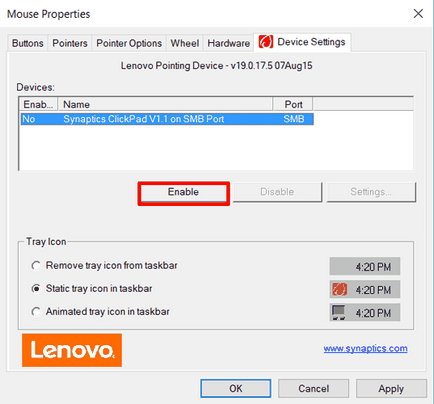
5. Opriți intrarea touch-screen pentru notebook-uri hibrid
În cazul în care laptopul este un hibrid (laptop și comprimat într-unul cu un ecran tactil.) Există posibilitatea ca ecranul tactil serviciu de intrare care controlează funcționalitatea stiloului interferează cu touchpad.
Pentru a dezactiva un serviciu, apăsați Win + R, apoi tastați services.msc în lista de servicii, localizați TabletInputService sau Tablet PC-ul de servicii de intrare. Faceți clic pe butonul din dreapta al mouse-ului, apoi opriți-l. Soluție foarte incomod pentru utilizatorii de ecran tactil și touchpad, dar puteți continua să fie inteligent și să încerce să eliminați driverul, rola înapoi, să actualizeze și apoi re-porni serviciul.